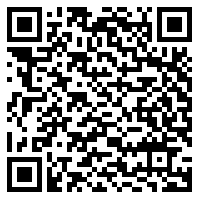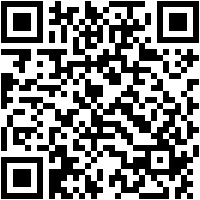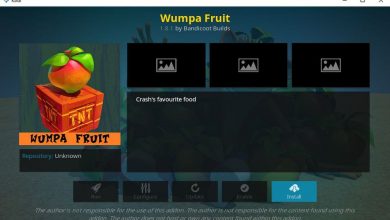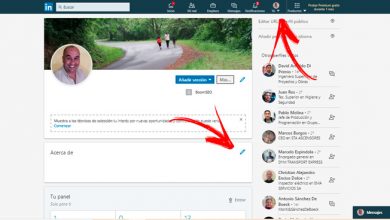Comment créer un compte de messagerie dans Yahoo! gratuit, facile, rapide et en espagnol? Guide étape par étape

Il est déjà indispensable d’avoir un email . Quiconque se déplace un peu à travers le réseau des réseaux sait très bien qu’avoir un e-mail, c’est comme avoir une carte d’identité numérique pour accéder à tout portail qui nécessite une inscription, ainsi que pour envoyer tout type d’informations entre utilisateurs dans un rapide, direct et beaucoup plus confortable que par d’autres moyens .
Il existe actuellement de nombreuses façons de créer un e-mail . Tout le monde peut obtenir un nouveau compte grâce à Microsoft ou Google , qui sont les grands noms auxquels tout le monde peut penser en matière d’informatique et de technologie; cependant, Yahoo ne doit pas être ignoré . Le moteur de recherche en ligne plus que réputé propose également depuis des années un service de messagerie bien connu et efficace, Yahoo Mail , et pour beaucoup, il s’agit d’une proposition principale plutôt qu’une alternative.
Et comment créer un compte sur Yahoo! Courrier? C’est probablement la question que vous vous posez. Enregistrer un profil sur ce portail est synonyme d’obtenir un e-mail également lié à ses services ( «@ yahoo.es» ou «@ yahoo.com» ) avec lequel effectuer toutes ces tâches typiques de n’importe quel e-mail. Envoyer des e-mails, recevoir des messages, gérer des comptes … Le tout via une plateforme fournie par Yahoo lui-même et accessible à toute personne intéressée.
Comment enregistrer un compte de messagerie dans Yahoo! Courrier?
Dans ce guide, nous allons vous aider dans le processus d’ouverture d’un compte utilisateur dans Yahoo afin que vous ayez accès à Yahoo Mail et à tous les services dont il dispose. Etape par étape et en prêtant attention à tous les détails, nous veillons à ce que, si vous suivez tout ce que nous disons, vous puissiez lancer votre profil en quelques minutes. De plus, si vous souhaitez configurer cet email sur votre téléphone mobile , voire vous en débarrasser, nous vous aidons également.
Pour enregistrer un compte de messagerie dans Yahoo, il vous suffit d’avoir une connexion Internet et d’utiliser un navigateur traditionnel pour accéder au site Web de l’entreprise. Il s’agit d’une procédure d’enregistrement typique dans laquelle vous devez saisir plusieurs données et effectuer quelques étapes simples qui, comme vous pouvez le voir ci-dessous, sont assez simples .
1 – Entrez sur le site Yahoo
Via votre navigateur Web , vous devez accéder à la page d’accueil de Yahoo pour ouvrir un nouveau compte de messagerie. Saisissez l’URL suivante dans la barre d’adresse: https://yahoo.com . Une fois cela fait, allez en haut à droite et cliquez sur le bouton «Mail».

Étant redirigé vers la page pour vous connecter à Yahoo Mail , au lieu d’essayer de remplir le champ qui apparaît, faites défiler un peu vers le bas et cliquez sur « S’inscrire ». Ainsi, vous entrerez dans le formulaire pour enregistrer un nouvel email.
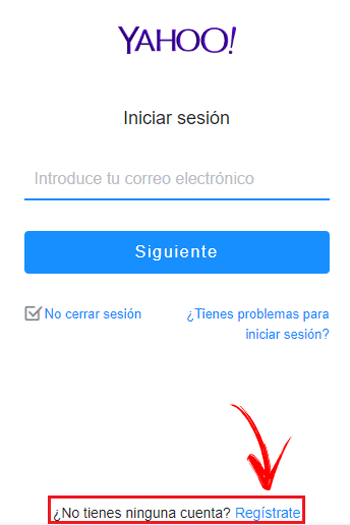
2 – Saisissez vos données utilisateur
Afin de créer le compte, Yahoo a besoin d’une série de données personnelles pour pouvoir lui donner une identité. Pour ce faire, vous devez inscrire votre nom et prénom dans les espaces prévus à cet effet. Ensuite, faites de même avec l’adresse e-mail que vous souhaitez garder à l’esprit qu’elle doit être unique pour pouvoir avancer.
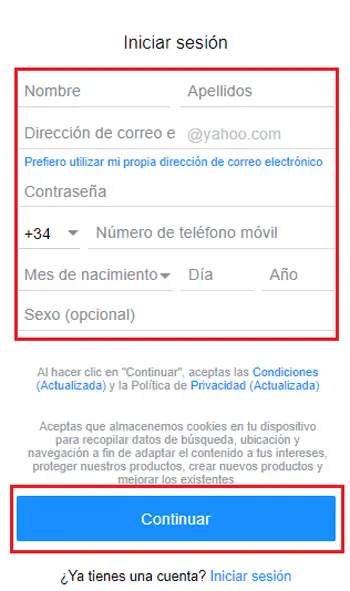
Après cela, entrez un mot de passe d’accès (il est recommandé de mélanger les chiffres et les lettres pour être plus sécurisé), un numéro de téléphone portable à lier pour permettre la récupération du courrier en cas de problème lors de la connexion, la date de naissance et votre sexe (cette dernière information est facultative).
3 – Vérifiez votre téléphone
Dans cette étape, après avoir terminé la précédente, Yahoo Mail vous demande de confirmer que le téléphone saisi est réel et vous appartient . Vous devez cliquer sur le bouton pour envoyer un code par SMS sur votre mobile.
Lorsque vous le recevez, ouvrez-le et mémorisez le code qui y apparaît, car vous devez le saisir dans le champ correspondant sur votre PC puis cliquer sur le bouton «Vérifier».

4 – Yahoo Mail a été créé!
À présent, votre messagerie Yahoo! Est prête à être utilisée. Avant de conclure, il vous sera demandé si vous souhaitez recevoir des informations sur les offres, promotions et autres, ce que vous pouvez activer ou désactiver en cochant ou en décochant la case . Cliquez sur «Continuer» et vous accéderez directement à votre nouvelle boîte de réception. Fait! .
Comment configurer mon nouveau compte de messagerie dans Yahoo!
Bien que l’entrée via le service de messagerie Web que Yahoo met à disposition des utilisateurs sur son portail en ligne soit une bonne option, la plus recommandée, si vous utilisez un appareil mobile, est de le configurer pour qu’il soit synchronisé et que vous puissiez gérer vos e-mails ou même recevoir des notifications sans avoir à accéder à un site Web.
Pour savoir comment configurer votre nouveau compte de messagerie Yahoo sur Android et iOS, continuez à lire.
Pour Android
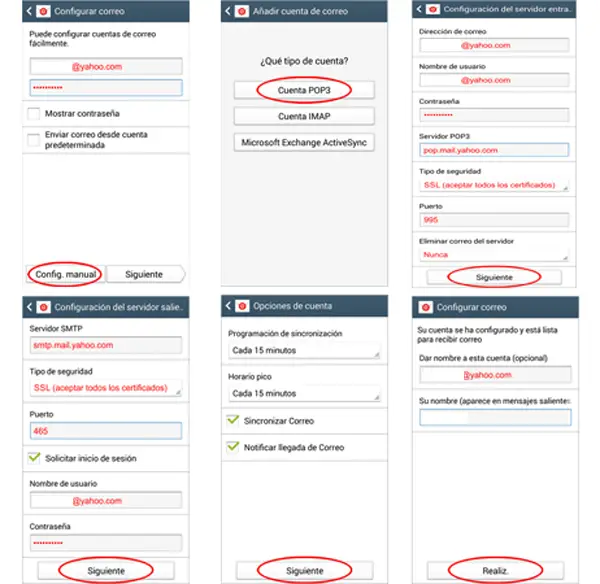
L’application de messagerie native d’Android peut être configurée pour gérer les e-mails provenant de nombreux systèmes différents. Dans le cas spécifique de la messagerie Yahoo, voici ce que vous devez faire pour configurer le compte:
- Recherchez l’icône «Paramètres» et cliquez dessus pour accéder au panneau de configuration de votre téléphone mobile Android.
- Maintenant, allez dans la section «Comptes» et entrez-la.
- Dans la liste qui apparaît, faites défiler vers le bas et cliquez sur «Ajouter un compte».
- De toutes les options qui s’affichent maintenant à l’écran, vous devez cliquer sur la seconde, «Mail».
- Avant d’écrire quoi que ce soit, cliquez sur «Configuration manuelle» pour faire apparaître un écran avec deux alternatives: » POP3 » ou » IMAP «. Choisissez l’un des deux et procédez comme indiqué avec les champs correspondants, en saisissant toujours l’adresse e-mail et le mot de passe de votre compte Yahoo dans «Nom d’utilisateur» et «Mot de passe»:
Serveur entrant POP3:
- Serveur: pop.mail.yahoo.com.
- Port : 995
- Type de sécurité : SSL / TLS.
Serveur entrant IMAP:
- Serveur : imap.mail.yahoo.com.
- Port : 993
- Type de sécurité : SSL / TLS.
Serveur sortant SMTP:
- Serveur : smtp.mail.yahoo.com.
- Port : 465/587
- Type de sécurité : SSL / TLS.
- Authentification : Oui.
Une fois que vous avez rempli les champs pertinents comme nous l’avons expliqué, votre messagerie Yahoo sera prête à fonctionner sur Android.
Pour iOS
Dans les terminaux avec un système d’exploitation iOS, il est beaucoup plus facile de configurer la messagerie Yahoo ! , puisque son application de messagerie a les paramètres stockés de sorte qu’il vous suffit de cliquer sur une option pour les activer. Voici les étapes à suivre pour que votre iPhone ou iPad puisse commencer à travailler avec:
- Accédez à la section «Paramètres» de votre téléphone ou tablette iOS en cliquant sur l’icône avec des engrenages à l’intérieur.
- Maintenant, entrez dans la section intitulée «Comptes et mots de passe» et, à l’intérieur, recherchez l’option » Ajouter un compte «.
- Cela fera apparaître une liste de différents fournisseurs de services de messagerie, cliquez simplement sur «Yahoo!» pour pouvoir avancer pour vous connecter avec votre messagerie Yahoo !.
- Sur l’écran suivant, entrez l’adresse e-mail correspondante et le mot de passe que vous utilisez pour accéder et continuer.
- Attendez que le terminal vérifie que tout est en ordre avec les serveurs. Dans quelques secondes, vous aurez déjà configuré votre messagerie Yahoo! Dans iOS.
Comment configurer et personnaliser la boîte de réception de mon compte Yahoo?
«MISE À JOUR ✅ Voulez-vous enregistrer votre compte de messagerie Yahoo! Et vous ne savez pas ou ne pouvez pas le faire? ⭐ ENTREZ ICI et je vous expliquerai ✅ ÉTAPE PAR ÉTAPE ✅ comment le faire pour avoir votre boîte de réception, récupérer votre mot de passe ou déverrouiller le compte dans au cas où vous auriez oublié votre mot de passe votre mail «
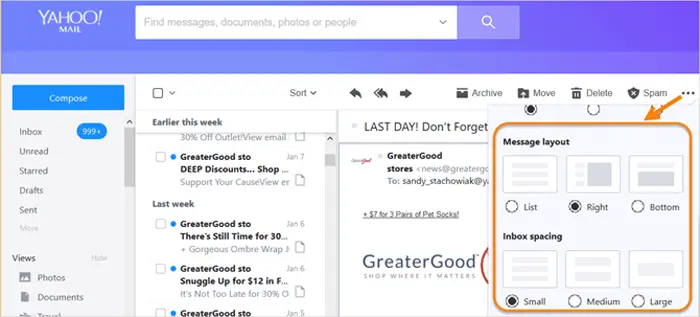
L’un des avantages de ce service de messagerie est la possibilité de personnaliser et de donner une touche plus «notre» à la boîte de réception de notre courrier, il existe différents niveaux de difficulté pour les réaliser, suivez les points que nous vous montrons ci-dessous et donnez à votre email une touche personnelle!
Niveau de base: configurez la boîte de réception à votre guise
La boîte de réception est, pour ainsi dire, le début de votre compte. C’est le visage et l’essence de votre compte , l’endroit que vous visiterez le plus et où chaque e-mail vous parviendra. Bref, lui donner une décoration à votre goût dès le premier instant rendra votre travail plus agréable .
Comment peux-tu faire ça? Dès que vous vous inscrivez sur Yahoo, vous verrez que vous avez la possibilité de le faire via un message « Bonjour, Prénom Nom! Personnalisez votre boîte de réception avec un arrière-plan. «
Sous ce message, vous verrez plusieurs images, photos et fonds d’écran parmi lesquels choisir . Prenez votre temps pour jeter un œil à chacun d’entre eux et choisissez votre favori (ne vous inquiétez pas si vous n’êtes pas inspiré ou satisfait de votre choix maintenant, vous pouvez le reconfigurer plus tard).
Une fois que vous avez sélectionné votre image préférée, cliquez simplement sur » conserver l’arrière-plan «, et c’est tout! votre boîte de réception est déjà pleine de couleurs et de votre touche personnelle.
Si vous ne souhaitez pas choisir un arrière-plan pour la boîte de réception, ou si vous préférez quitter cette tâche pour plus tard, cliquez sur l’option qui apparaît en bas à droite: « pas maintenant » et vous pouvez sauter cette étape.
Niveau moyen: personnalisez le texte de vos messages
Ce que vous ferez le plus dans Yahoo, c’est d’écrire: répondre à des courriels, envoyer des travaux, des propositions, des plaintes, des doutes … par conséquent, la police que vous utilisez sera l’un des éléments les plus importants.
Pour commencer, en haut de l’écran, vous verrez un bouton qui dit » Ecrire «, cliquez dessus et vous verrez qu’un document vierge s’ouvre.
Dans la partie supérieure de celui-ci où il est dit » À «, vous devez insérer l’adresse e-mail du destinataire, par exemple: [email protected]
En dessous, là où il est dit » Sujet «, vous devez résumer brièvement le but ou le message de ce que vous allez développer ensuite. Par exemple:
- À: [email protected]
- Objet: «La réunion de lundi est suspendue»
Dans l’espace vide restant, vous devez développer le message, dans ce cas, vous devez expliquer les raisons pour lesquelles la réunion est suspendue. C’est là que commence le choix de la police .
En bas de l’écran, vous verrez plusieurs options pour personnaliser le texte représenté avec de petits chiffres tels que: un clip, un T, un B en gras, un I en italique, un visage ou une émoticône … Maintenant c’est à vous d’écrire un texte Essayez-le et explorez toutes les options d’édition dont vous disposez.
Niveau expert: ajoutez votre signature
La signature est l’un des signaux de marque personnelle les plus pertinents. Pour insérer le vôtre, vous devrez cliquer sur » Paramètres » puis sur » Comptes «. Une fois votre compte sélectionné, vous verrez une option qui dit: » inclure une signature » et ajouter la vôtre. Maintenant, enregistrez simplement et vous aurez votre signature dans tous les messages suivants.
Comment supprimer mon compte de messagerie dans Yahoo?
Il est possible que, en raison d’une inutilisation ou d’avoir trouvé un système meilleur ou plus adapté à vos besoins, vous vous demandez comment supprimer votre compte de messagerie dans Yahoo! Ce système de messagerie dispose d’une option conçue pour permettre à quiconque souhaite se débarrasser de son profil de messagerie de le faire plus facilement sans trop de complications, et dans cette section, nous expliquerons ce que vous devez faire pour dire au revoir à Yahoo Mail:
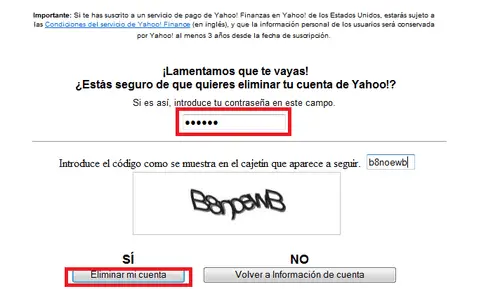
- Nous devrons d’abord entrer l’URL de suppression du compte à partir d’ici . Avec lui, vous accédez directement au menu de suppression de votre Yahoo Mail .
- Une fois à l’intérieur, faites défiler vers le bas jusqu’à atteindre la fin du long texte qui apparaît à l’écran et cliquez sur «Continuer la suppression de mon compte».
- L’étape suivante consiste à saisir l’adresse e-mail du compte que vous souhaitez supprimer. Écrivez-le dans le champ à l’écran et cliquez sur «Oui, fermez mon compte».
- Ils vous renverront à l’écran précédent, alors redescendez et cliquez sur «Continuer la suppression de mon compte».
- Encore une fois, écrivez à nouveau à l’endroit où votre adresse e-mail est indiquée dans Yahoo et cliquez sur le bouton avec le texte «Oui, fermez mon compte».
- À partir de ce moment, le compte sera complètement désactivé en attendant d’être complètement supprimé. Cliquez sur «Ça me va» et vous terminerez avec toute la procédure. Vous ne pourrez plus accéder à cet e-mail pendant tout le processus de suppression.
En raison de tout cela, nous vous recommandons, avant de faire quoi que ce soit, de copier toutes les informations importantes que vous pourriez avoir dans le courrier pour l’avenir . Ce qui pourrait être, sera complètement effacé.
Si vous avez des questions, laissez-les dans les commentaires, nous vous répondrons dans les plus brefs délais, et cela sera également d’une grande aide pour plus de membres de la communauté. Je vous remercie!